Suggerimenti per la segnalazione:rapporto sui clienti non contattati

Suggerimenti per i rapporti sul CRM
La gestione delle relazioni con i clienti consiste nel mantenere un contatto regolare con i tuoi clienti. Forse hai una politica per chiamare ogni poche settimane, ma anche tenere d'occhio chi deve chiamare può essere problematico.
Se stai utilizzando correttamente il tuo CRM, ogni volta che contatti qualcuno sarai in grado di reimpostare un'attività per il prossimo follow-up. Ma a volte le cose scivolano o forse un venditore non sta bene. La prossima cosa che sai sono passati mesi e il cliente ha portato la sua attività altrove. Invece di fare affidamento solo sulle tue attività e sul calendario, puoi anche eseguire rapporti per estrarre un elenco di clienti che non hai contattato di recente.

È facile da fare e puoi configurarlo per essere eseguito ogni mese senza aggiornare. Ecco come...
Creazione del rapporto
Dall'icona Rapporti nel menu principale, apri un nuovo rapporto facendo clic su "Aggiungi rapporto elenco" e assegna un nome al rapporto. Ad esempio, "Clienti non contattati per 6 settimane".
Nella "Vista rapporto" utilizza l'elenco a discesa per selezionare "Ultima attività". Ciò ci consentirà di impostare un criterio di rapporto in base a quando l'ultima attività è stata aggiunta a un account, ad es. una chiamata o un'e-mail.
In "Ambito" imposta la selezione su "Tutti gli account".
Campi del rapporto
La prossima cosa da fare è scegliere i campi su cui vuoi segnalare. Queste saranno le colonne del tuo rapporto. Nella casella di sinistra, utilizza gli elenchi a discesa per selezionare i campi che desideri visualizzare. Ad esempio:
User.Initials:il nome dell'utente del sistema CRM che ha aggiunto l'attività
Account.Name:il nome dell'account
Account.Type:il tipo di account, ad esempio 'Cliente'
Activity.Type:chiamata, e-mail, riunione, ecc.
Activity.Date:quando è stata l'attività
Campi criteri
Successivamente, nella casella in alto a destra, dovrai scegliere quali criteri di selezione desideri, ovvero come specificare i dati del rapporto. Voglio solo vedere gli account che non sono stati contattati nelle ultime 6 settimane, con il tipo di account "Cliente", quindi userei gli elenchi a discesa per selezionare quanto segue:
Activity.Date
Ordina campi
Infine, puoi selezionare come vuoi che i dati del tuo rapporto vengano ordinati in modo che sia facile trovare le informazioni desiderate. Ad esempio:
Utente.Iniziale Crescente – Il rapporto sarà ordinato in primo luogo dall'Utente in ordine alfabetico in ordine crescente
Nome.Account Crescente – Il rapporto sarà poi ordinato in base al nome dell'Account in ordine alfabetico crescente
Attività.Data Crescente – In terzo luogo, il rapporto verrà ordinato in base alla data dell'attività
Ecco uno screenshot di come potrebbe apparire. Clicca per ingrandire l'immagine.
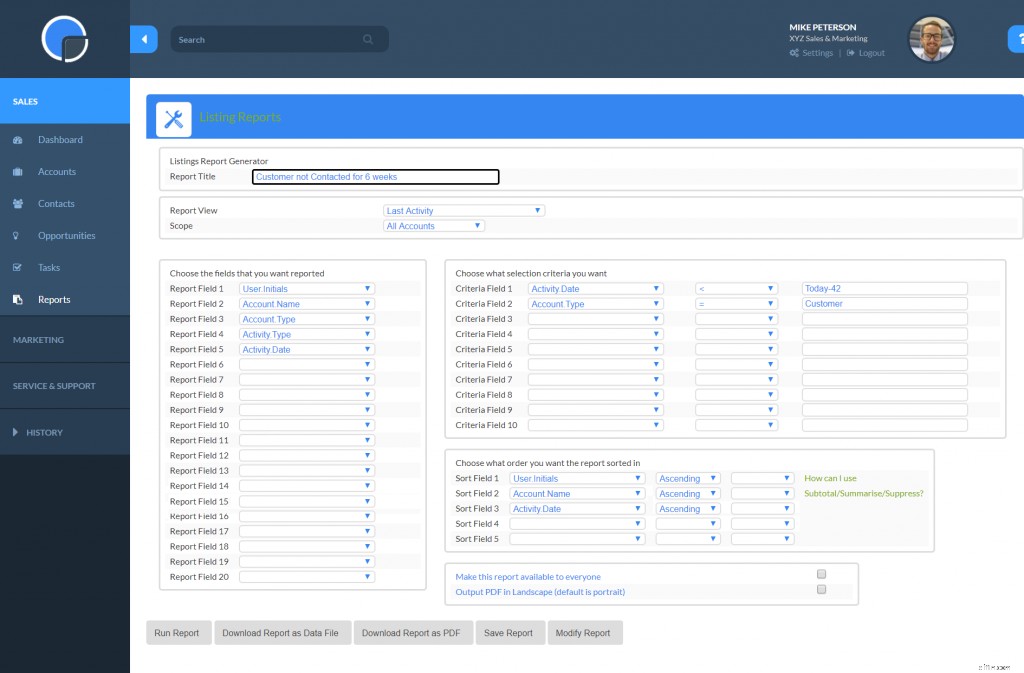
Quindi, se fai clic su "Esegui rapporto", riceverai il tuo rapporto e potrai fare clic su qualsiasi account e contatto.
Se poi salvi il rapporto, sarai in grado di eseguire lo stesso rapporto ogni volta che è necessario senza apportare modifiche al rapporto.
Gestione delle relazioni con i clienti
- Come contattare un'agenzia di segnalazione dei consumatori
- Rapporto sul tempo tra gli acquisti:una breve panoramica
- Rapporto sulla frequenza di acquisto:una breve panoramica
- Report sui migliori clienti rimborsati:una breve panoramica
- Report sui clienti meno performanti:una breve panoramica
- Report sui clienti con le migliori performance:una breve panoramica
- Rapporto sulla tariffa del cliente di ritorno:una breve panoramica
- Report sui clienti nuovi e di ritorno:una breve panoramica
- 8 idee e suggerimenti per campagne di marketing per le vacanze per deliziare i tuoi clienti
- Orientamento dei Clienti
-
 7 cose che il tuo rapporto di credito NON include
7 cose che il tuo rapporto di credito NON include Ordinare i tuoi rapporti di credito ogni anno e studiarli attentamente è un modo intelligente per avere una finestra sul tuo benessere finanziario. Ma mentre i rapporti di credito contengono una grand...
-
 Utilizzo degli strumenti di reportistica CRM
Utilizzo degli strumenti di reportistica CRM Note a corredo del webinar Gestione dei rapporti CRM Il CRM di Really Simple Systems include due potenti strumenti di reporting CRM che puoi utilizzare per generare rapporti dettagliati sui tuoi dat...


